Windows에서 Python을 업데이트하는 방법
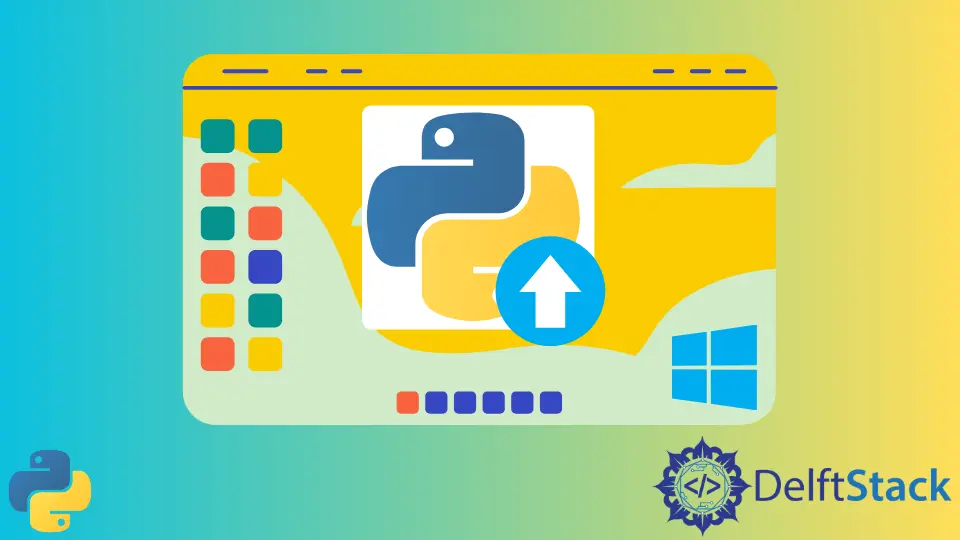
이 자습서에서는 Windows 10에서 Python을 업데이트하는 다양한 방법을 살펴 봅니다. Python 버전을 3.x에서 3.y로 업그레이드하는 방법과 최신 버전의 Python 3 또는 Python 2를 설치하는 방법에 대해 설명합니다.
Python Windows Installer를 사용하여 Windows에서 Python 업데이트
Windows에서 Python을 업데이트하는 간단한 방법 중 하나는 Windows 용 Python 다운로드 페이지에서 필요한 Python 버전을 컴퓨터에 다운로드하는 것입니다.
설치 파일이 다운로드되면 설치를 열거 나 실행 한 후 버전 2.xy 또는 3.xy가 컴퓨터에 이미 설치되어 있고 버전 3.xz 또는 2.xz에 대한 업데이트가있는 경우지금 업그레이드옵션이 나타납니다. 유효한. 이 경우 기존 Python 버전이 새로 설치된 버전으로 대체됩니다.
컴퓨터에 현재 설치된 Python 버전이 2.x 또는 3.x이고 2.y 또는 3.y와 같은 일부 최신 버전의 설치 파일을 다운로드 한 경우 최신 버전이 별도의 버전으로 설치됩니다. 컴퓨터와 이전 버전은 교체되거나 삭제되지 않습니다.
이제 설치 후 컴퓨터에서 여러 버전의 Python을 사용할 수 있습니다. 따라서 특정 버전의 Python을 사용하려면 명령 프롬프트 또는 Windows PowerShell에서 다음 명령을 사용할 수 있습니다.
설치된 특정 버전의 Python 2를 사용하려면
py -2.xy
설치된 특정 버전의 Python 3을 사용하려면
py -3.xy
Chocolatey를 사용하여 Windows에서 Python 업데이트
Chocolatey는 Windows에서 소프트웨어 패키지를 관리하는 데 사용되는 명령 줄 도구입니다. 이를 통해 사용자는 소프트웨어를 버전 화하고 종속성 및 요구 사항을 관리하여 다른 소프트웨어를 설치 및 업그레이드 할 수 있습니다. Chocolatey가 설치되어 있지 않은 경우 link에있는 안내에 따라 설정을 다운로드하여 설치할 수 있습니다.
Chocolatey가 설치되면 관리자 권한으로 명령 프롬프트 또는 Windows PowerShell에서 다음 명령을 사용하여 컴퓨터에 Python을 쉽게 설치하거나 업데이트 할 수 있습니다.
Python 3.x를 설치합니다.
choco install python3 --pre
Python 3.x 업데이트 :
choco upgrade python3 --pre
Python 2.x를 설치합니다.
choco install python2
Python 2.x 업데이트 :
choco upgrade python2
이제 특정 버전의 Python을 사용하여 Python 스크립트를 실행한다고 가정합니다. 스크립트를 실행하기 전에 먼저 컴퓨터에 이미 설치된 Python 버전을 지정합니다. Python 스크립트 파일의 첫 번째 줄에 Python 버전을 지정하면됩니다.
컴퓨터에서 사용 가능한 최신 버전의 Python 3을 사용하여 Python 스크립트를 실행하려는 경우 다음 텍스트를 스크립트 파일의 첫 번째 줄로 사용할 수 있습니다.
#! python3
Python 스크립트 파일의 첫 번째 줄로 다음 텍스트를 입력하여 선택한 Python 버전을 지정할 수도 있습니다.
#! python 2.5